أفضل 10 محولات من MOV إلى MP4 يمكنك تجربتها مجانًا على سطح المكتب/عبر الإنترنت
تم تحسين MP4 بدرجة كبيرة للاستخدام العام حيث يمكن فتحه تقريبًا في جميع مشغلات الوسائط، وتقوم MOV بتخزين البيانات الأصلية ولها ذاكرة كبيرة دون أي معالجة. أنت بحاجة إلى تحويل MOV إلى MP4 لتحرير مساحة التخزين الخاصة بك وجعل مقاطع الفيديو الخاصة بك أكثر توافقًا. سيكون من الأفضل أن تتمكن من ضمان جودة فيديو عالية بعد التحويل. لذلك، يمكنك تحديد أفضل محول من .mov إلى .mp4 الذي يعجبك أكثر من بين أفضل 10 محولات موصى بها في هذه المقالة.
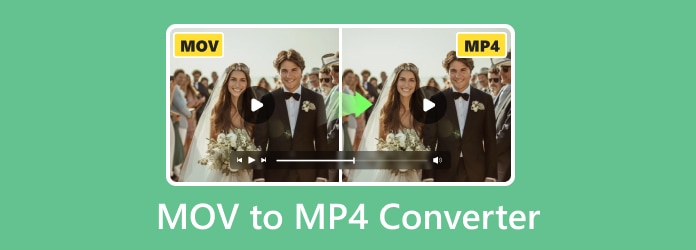
الجزء 1: أفضل 5 محولات MOV لسطح المكتب إلى MP4
يمكن لمحول MOV إلى MP4 لسطح المكتب أن يضمن استقرار الأداء وله معدل عطل منخفض. لذلك، عندما تريد تحويل MOV إلى MP4 أو ضبط مقاطع الفيديو الخاصة بك، فإن محول فيديو سطح المكتب من MOV إلى MP4 يعد خيارًا جيدًا. هنا، يمكنك التعرف على أفضل 5 محولات من MOV إلى MP4.
أعلى 1: برنامج Tipard Video Converter Ultimate - محول MOV إلى MP4 متعدد الاستخدامات
Tipard Video Converter Ultimate هو المحول الأكثر شمولاً من .mov إلى .mp4 على نظامي التشغيل Windows/Mac. يتميز بسرعة تحويل سريعة جدًا ويوفر العديد من ميزات تحرير الفيديو قبل أو بعد تحويل MOV إلى MP4. إذا كان الفيديو الخاص بك ضبابيًا أو ذو دقة منخفضة، فإن أفضل محول MOV إلى MP4 يمكنه بسهولة إصلاح التمويه ورفع مستوى الفيديو أثناء تحويل MOV إلى MP4.
الخصائص الرئيسية:
قم بقص أو إضافة مرشحات إلى مقاطع فيديو MP4 المصدرة لتحسينها.
قم بترقية الفيديو الخاص بك أو قم بتغيير الإعدادات البسيطة قبل تحويل MOV إلى MP4.
أضف ملفات MOV متعددة لتحويل MOV إلى MP4 دفعة واحدة.
يسمح لك بدمج ملفات MOV في فيديو MP4 واحد.
فيما يلي خطوات تحويل MOV إلى MP4:
الخطوة1 قم بتنزيل البرنامج من رابط تنزيل الموقع الإلكتروني ثم قم بإنهاء التثبيت.
الخطوة2 افتح البرنامج. انقر إضافة ملفات لاستيراد الملفات التي تريد تحويلها.

الخطوة3 انقر قصاصة or تعديل لتحرير ملف الفيديو. يمكنك أيضًا الانتقال إلى علامة التبويب Toolbox لتحسين الفيديو وإضافة تأثيرات ثلاثية الأبعاد. يمكن تجاهل هذه الخطوة إذا كنت لا ترغب في تحسين ملف الفيديو.

الخطوة4 حدد تنسيق الإخراج من ملف ملف تعريف مخصص قائمة واختيار MP4 هنا.

الخطوة5 انقر تحويل جميع لإنهاء مهمة محول MOV إلى MP4.

أعلى 2: Movavi Video Converter - محول متعدد الأجهزة MOV إلى MP4
Movavi Video Converter هو محول تنسيق فيديو سهل وموثوق من MOV إلى MP4. قام فريقها بتطوير واجهة سهلة الاستخدام وأداء تحويل فعال. يعد محول MOV إلى MP4 محولًا قويًا يساعدك على التعامل مع مقاطع الفيديو الموجودة على جهازك.
- 1. انها MOV- لتوفير الوقت وسهلة الاستخدام لتحويل MP4.
- 2. وهو يدعم أكثر من تحويل صيغ 170.
- 3. يقوم بتحويل تنسيقات مناسبة لأكثر من أجهزة 180.
- 4. لديه وظيفة تحرير الفيديو وتقديم خيارات مفصلة.
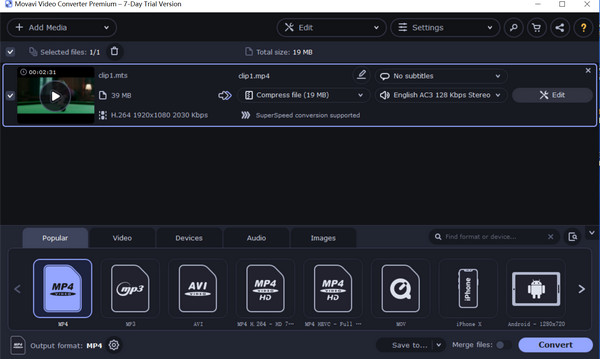
فيما يلي خطوات تحويل MOV إلى MP4:
الخطوة1 أولاً ، تحتاج إلى تنزيل المحول من موقعه على الويب.
الخطوة2 قم بتثبيت المحول وفتح الملفات للتحويل. انقر إضافة وسائط (صور ... ) > إضافة فيديو. واختر الملف الذي تريد تحويله، ثم قم بإضافته إلى محول MOV إلى MP4 بالنقر فوق ساعات العمل.
الخطوة3 اختيار MP4 أيقونة كتنسيق الإخراج.
الخطوة4 انقر تحول لإنهاء تحويل MOV إلى MP4.
أعلى 3: Wondershare UniConverter - محول MOV إلى MP4 ذو خبرة
Wondershare Uniconverter هو محول قوي من MOV إلى MP4. الأمر المثير للإعجاب هو أنه يقوم تلقائيًا بتعيين تنسيق الإخراج على أنه MP4. لذلك، يمكنه تحويل MOV إلى MP4 بسرعة.
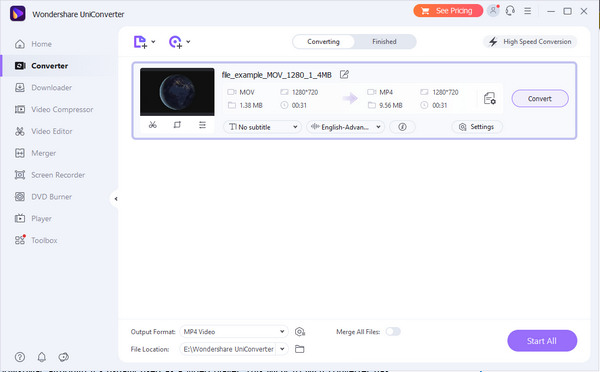
- 1. وهو يدعم جميع تحويل الفيديو من جميع الأشكال.
- 2. يمكنها تحسين جودة الفيديو الأصلي.
- 3. انها رخيصة ومريحة وسهلة الاستعمال وذات استقرار كبير.
- 4. يمكنه التعامل مع العديد من التحويلات في وقت واحد ، وهو أمر فريد مقارنة بالآخرين.
فيما يلي خطوات تحويل MOV إلى MP4:
الخطوة1 انقر إضافة ملفات واختر الملف الذي تريد تحويله.
الخطوة2 انقر شكل وحدد MP4. يمكنك القيام بمزيد من الإعدادات الشخصية كما تريد عن طريق النقر الضبط.
الخطوة3 انقر تحول لإنهاء مهمة تحويل MOV إلى MP4.
أعلى 4: VLC (Windows و Mac) - تحويل مجاني لتحويل MP4
VideoLAN هو مشروع ومنظمة غير ربحية. يمكن أن يعمل كمحول QuickTime إلى MP4 على نظامي التشغيل Windows/Mac على الرغم من استخدامه عادةً كمشغل فيديو. انتبه إلى أن هذا البرنامج يدعم أيضًا دفق الشبكة، مما يعني أنه يمكنك فتحه أو تحويله M3U8 إلى MP4. يحتوي محول MOV إلى MP4 على ميزات:
- 1. إنه مجاني حتى للإصدار الكامل.
- 2. انها مفتوحة المصدر و عبر منصة.
- 3. له إصدارات مختلفة للأشخاص من مختلف المستويات، المستخدمين العاديين والمحترفين.
- 4. يمكن أن يعمل كمشغل وسائط متعددة يمكنه تشغيل مقاطع الفيديو بجميع التنسيقات.
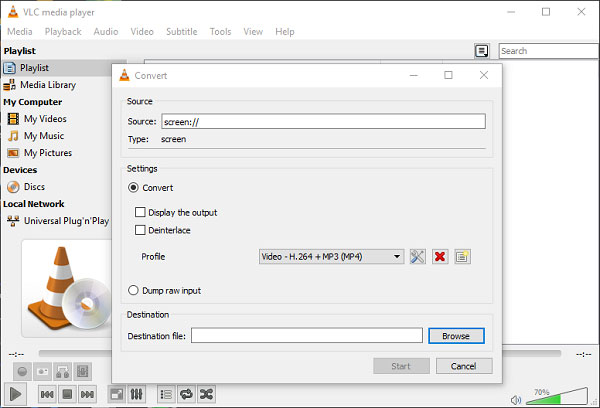
تحقق من خطوات تحويل MOV إلى MP4 باستخدام محول MOV إلى MP4:
الخطوة1 افتح المحول، انقر فوق الوسائط > تحويل / حفظ > انقر لإضافة الملف.
الخطوة2 انقر تحويل / حفظ وفي اختيار الملف الشخصي MP4 كتنسيق الإخراج.
الخطوة3 انقر تصفح لتخزين الملف المحول انقر آبدأ وانتظر حتى تنتهي مهمة محول MOV إلى MP4.
أعلى 5: فرملة اليد (ويندوز وماكنتوش) - متعدد منصة MOV لتحويل MP4
فرملة اليد هو محول محترف يحول مقاطع الفيديو من أي تنسيق إلى آخر. هذا محول MOV إلى MP4 لديه ميزات:
- 1. انها حرة ومفتوحة المصدر.
- 2. وهو يدعم ل VFR و CFR.
- 3. يمكنك إدخال عنوان فرعي للفيديو.
- 4. يقدم العنوان / الفصل واختيار النطاق.
- 5. إنه متعدد الأنظمة مدعوم بما في ذلك Windows و Mac و Linux.
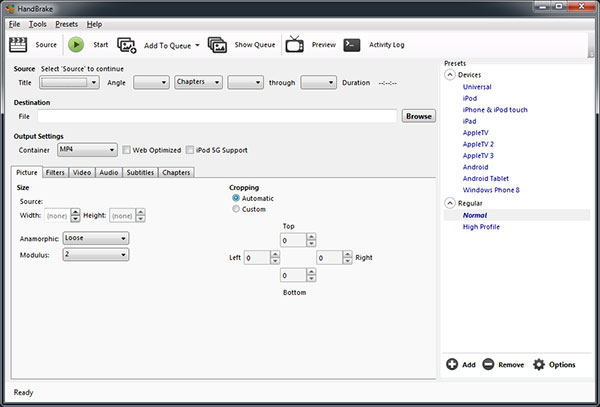
فيما يلي خطوات تحويل MOV إلى MP4:
الخطوة1 افتح البرنامج وانقر مصدر لاختيار الملف الذي تريد تحويله.
الخطوة2 In إعدادات إخراج، اختر MP4 كتنسيق الإخراج.
الخطوة3 In الرحلات، اضغط هنا تصفح لاختيار موقع الملفات المحولة.
الخطوة4 انقر آبدأ لإنهاء تحويل MOV إلى MP4.
جزء 2: أعلى 5 Online MOV إلى محولات MP4
تم تطوير تحويل تنسيقات الملفات بحيث يكون هناك العديد من مواقع الويب التي توفر MOV لتحويل MP4 مجانا.
أعلى 1: CloudConvert - شعبية MOV لتحويل MP4
CloudConvert هي خدمة عبر الإنترنت يمكنها مساعدتك في تحويل أي تنسيق إلى تنسيق آخر ، بما في ذلك تحويل MOV إلى MP4. هذا موقع ويب شهير وقد تم تحويله عبر ملفات 102 مليون بالحجم الإجمالي لـ 1034 TB. لديها ميزات على النحو التالي:
- 1. انها حرة ومفتوحة و MOV على الانترنت لتحويل MP4.
- 2. يدعم التحويل بين تنسيقات 200 المختلفة بما في ذلك الصوت.
- 3. يمكنك استخدام المحول في السحابة بدون أي تثبيت للبرنامج.
- 4. سيحتفظ ملفك بالأمان في السحاب وسيتم حذفه بعد التحويل.
- 5. يوفر خيارًا متقدمًا ، مثل تعيين برنامج الترميز الخاص بالملف.
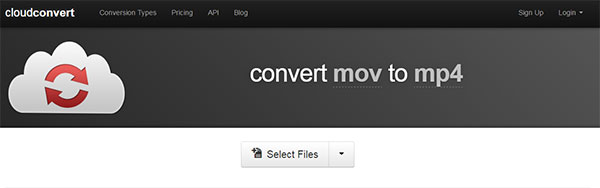
عملية عمل محول MOV إلى MP4 هي:
الخطوة1 افتح الموقع وانقر حدد الملفات.
الخطوة2 انقر ساعات العمل واختر MP4 كتنسيق الإخراج.
الخطوة3 انتقل إلى البرنامج المساعد في التأليف بدء التحويل ويتم دعم المزيد من الخيارات كما تريد.
الخطوة4 قم بتنزيل الملف المحول. أخيرًا، أنهى محول MOV to MP4 مهمته.
أعلى 2: على الانترنت تحويل - على الانترنت MOV لتحويل MP4
Online-Convert هو محول فيديو مجاني عبر الإنترنت من MOV إلى MP4. يقوم بتحويل الوسائط من تنسيق إلى آخر دون الحاجة إلى تثبيت البرامج. يمكن أن يعمل أيضًا كمحول MOV إلى MP4. ولها العديد من المزايا على النحو التالي:
- 1. انها حرة وسريعة وعبر الانترنت MOV لتحويل MP4.
- 2. وهو يدعم الكثير من تنسيقات المصدر المختلفة.
- 3. يمكنك تحرير الفيديو عن طريق إعداد أكثر اختيارية أو حجم الشاشة أو معدل الإطارات.
- 4. يمكنك قص الملف وتعيين نقاط البداية والنهاية لمقطع فيديو جديد حسب احتياجك.
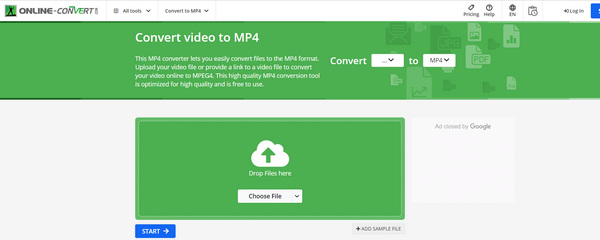
فيما يلي خطوات استخدام محول MOV إلى MP4:
الخطوة1 انقر اختر الملفات أو أدخل عنوان URL للملف.
الخطوة2 اختر الملف أو أدخل عنوان URL للملف.
الخطوة3 انقر آبدأ ويمكنك القيام بذلك بنجاح باستخدام محول MOV إلى MP4.
أعلى 3: زمزر - متعددة الأغراض وسائل التحقق لتحويل MP4
Zamzar هو MOV متعدد الأغراض لتحويل MP4 الذي يتعامل مع العديد من التحويل ، مثل محول الفيديو ، محول الصوت ، ومحول الموسيقى ، وما إلى ذلك. إذا حصلت على ملف لا يمكن تحويله ، يمكنك فقط إرسال بريد إلكتروني لهم واطلب من مهندسينا المتفانين اتخاذ ابحث عنك
- 1. وهو يدعم أكثر من تحويل مختلف 1200.
- 2. يهدف إلى إكمال كل التحويلات خلال دقائق 10.
- 3. إنه يحول ليس فقط الفيديو ، ولكن أيضا الصوت والموسيقى والكتاب الإلكتروني.
- 4. إنه خبير في مجال التحويل مع خبرة تزيد عن سنوات 11.
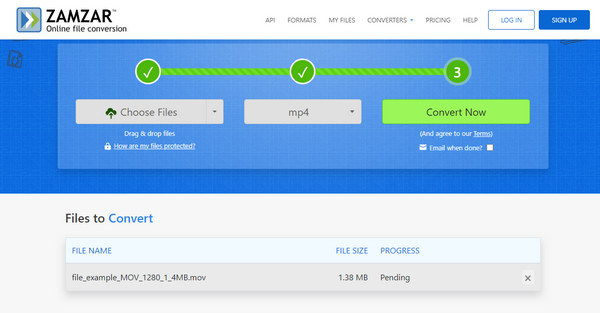
خطوات استخدام هذا MOV على الإنترنت لتحويل MP4 بسيطة وعلى النحو التالي:
الخطوة1 انقر اختر الملفات لإضافة ملف MOV الخاص بك إلى محول الفيديو عبر الإنترنت من MOV إلى MP4.
الخطوة2 انقر حول الى لتحديد تنسيق MP4.
الخطوة3 انقر تحويل الآن لتحويل MOV إلى MP4.
أعلى 4: تحويل الملفات - الحد الأقصى للذاكرة MOV لتحويل MP4
تحويل ملفات هو خبير MOV على الإنترنت لتحويل MP4 من تنسيقات مختلفة. بالمقارنة مع الآخرين ، فإن أكبر ميزة لهذا المحول هي أنه يمكنه التعامل مع ملف يصل إلى 250 ميجابايت. لديها ميزات:
- 1. انها حرة ومفتوحة وتحويل على الانترنت.
- 2. انها قادرة على معالجة الملفات داخل 250 ميغابايت ، حقيقية كبيرة.
- 3. ويوفر الدعم الكامل لارتباطات ftp و http و https.
- 4. إنها قادرة على تجميع 330 من تنسيقات الملفات.
- 5. ستظل ملفاتك آمنة وخاصة وسيتم تدمير الملف بعد التحويل.
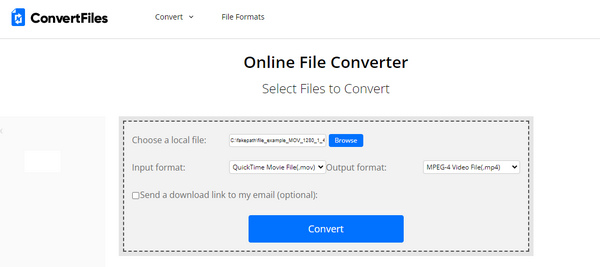
خطوات تحويل MOV إلى MP4 أدناه:
الخطوة1 انقر تصفح لإضافة ملف MOV الخاص بك.
الخطوة2 اختر MP4 في تنسيق الإخراج قائمة منسدلة.
الخطوة3 انقر تحول لإنهاء التحويل باستخدام محول MOV إلى MP4.
أعلى 5: Convertio - شامل MOV لتحويل MP4
Convertio هو أيضًا تحويل MOV إلى MP4 يتعامل مع تحويل الملفات التي تم التعامل معها عبر 85 مليون ملف مع إجمالي حجم 1143 TB. يمكن تحويل الملف أقل من 100 ميغابايت. لديها ميزات:
- 1. انها مفتوحة المصدر ، وتحويل مجاني على الانترنت دون أي تثبيت للبرامج.
- 2. انها لا تدعم فقط MP4 ، MOV و WMV ، ولكن أيضا WEBM ، M4V ، MKV وهلم جرا.
- 3. وبصرف النظر عن بعض الملفات الشائعة بما في ذلك الفيديو والصوت والصورة ، فإنه يدعم أيضا بعض الملفات النادرة ، والخط ، والأرشيف ، والعرض التقديمي.
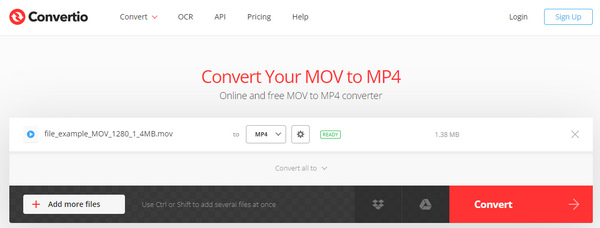
خطوات تحويل MOV إلى MP4 أدناه:
الخطوة1 انقر اختر الملفات لاستيراد ملف MOV الخاص بك إلى محول MOV إلى MP4 عبر الإنترنت.
الخطوة2 اختار MP4 التنسيق في القائمة المنسدلة.
الخطوة3 انقر تحول لتحويل MOV إلى MP4.
الجزء 3: الأسئلة الشائعة حول تحويل MOV إلى MP4
كيف أقوم بتحويل MOV إلى MP4 على Mac؟
يمكنك استخدام Tipard Video Converter Ultimate. يحتوي على إصدار Mac وهو مجاني. يمكنك تحويل ملفات MOV الخاصة بك بسرعة وتحويل ملفات متعددة بنقرة واحدة. قم بتنزيله وجرب.
كيفية تحويل MOV إلى MP4 على iPhone؟
حاوية MOV القياسية متوافقة أيضًا مع حاوية MP4. لذلك ، من الممكن أنه يمكنك فقط إعادة تسمية ملف MOV إلى MP4.
هل يمكنني استخدام QuickTime لتحويل MOV إلى MP4؟
نعم. يمكنك النقر فوق Add Media وتحديد Add video لاستيراد ملفات MOV إلى البرنامج. ثم حدد MP4 كتنسيق الإخراج. انقر فوق الزر "تحويل" لبدء التحويل.
وفي الختام
يمكنك بسهولة تحويل MOV إلى MP4 مع 5 الموصى بها محولات .mov إلى .mp4. ولكن إذا كنت تريد العثور على أسهل طريقة لتحويل MOV إلى MP4 بأعلى جودة للفيديو، Tipard Video Converter Ultimate هو خيارك الأفضل. يمكن لهذا المحول القوي من MOV إلى MP4 ضبط الفيديو الخاص بك باستخدام إعدادات الفيديو الدقيقة. يمكنك أيضًا ترقية الفيديو الخاص بك وإزالة الضبابية لجعل فيديو MP4 الخاص بك أجمل.







